Das Google Pixel 10 & 8 Pro hat einen Bildschirmrekorder integriert, mit dem es möglich ist eine bewegte Aufnahme des Bildschirminhaltes zu erstellen. Das so genannte Screenvideo ist eine sehr nützliche Sache, wenn zum Beispiel ein Screenshot nicht ausreichend ist.
Haben Sie mit dem Google Pixel 10 & 8 Pro noch kein Screenvideo mit dem Bildschirmrekorder aufgezeichnet, dann möchten wir Ihnen mittels der nachfolgenden Anleitung gerne erklären, wie Sie dabei vorgehen müssen:
Screenvideo mit dem Google Pixel 10 & 8 Pro aufnehmen – so aktiviert man den Bildschirmrekorder
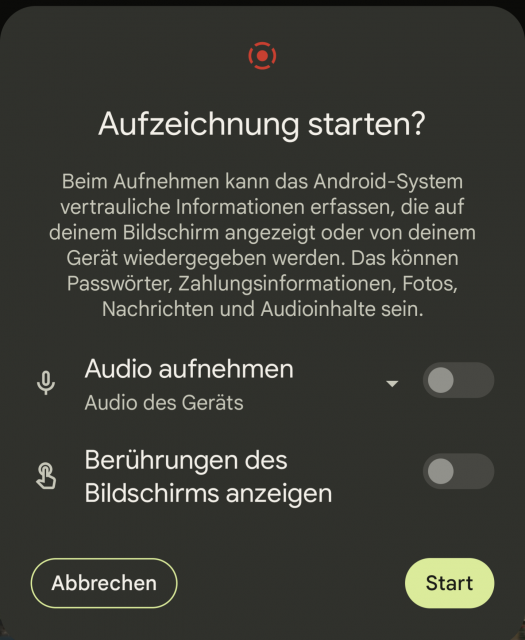
1. Ziehen Sie die Statusleiste mit zwei Fingern von oben in das Display.
2. Scrollen Sie in den Toggles nach rechts, bis Sie „Bildschirmaufzeichnung“ sehen können.
3. Wählen Sie das Toggle aus und Sie sehen einen Auswahlbildschirm, wo Sie folgende Einstellungen treffen können:
- Audio aufnehmen
- Berührungen des Bildschirms aufzeichnen
4. Aktivieren Sie die Schalter bei den Optionen, die Sie gerne verwenden möchten.
5. Gehen Sie auf „Start“.
Sie wissen nun, wie man bei dem Google Pixel 10 & 8 Pro den Bildschirmrekorder verwenden kann, um anders als bei einem statischen Screenshot bewegte Inhalte aufzunehmen.

 Manuel ist ein anerkannter Tech-Experte mit über 15 Jahren Erfahrung in der Welt der Handys, Smartphones und PC-Systeme. Er teilt sein fundiertes Fachwissen hier im Blog, um Technik verständlich zu machen und praktische Lösungen für alltägliche Probleme zu bieten. Seine Artikel basieren auf langjähriger Praxiserfahrung und machen ihn zu einem glaubwürdigen Ansprechpartner für alle Technik-Fragen. Mehr über Manuel findest du hier.
Manuel ist ein anerkannter Tech-Experte mit über 15 Jahren Erfahrung in der Welt der Handys, Smartphones und PC-Systeme. Er teilt sein fundiertes Fachwissen hier im Blog, um Technik verständlich zu machen und praktische Lösungen für alltägliche Probleme zu bieten. Seine Artikel basieren auf langjähriger Praxiserfahrung und machen ihn zu einem glaubwürdigen Ansprechpartner für alle Technik-Fragen. Mehr über Manuel findest du hier.
Kommentar schreiben